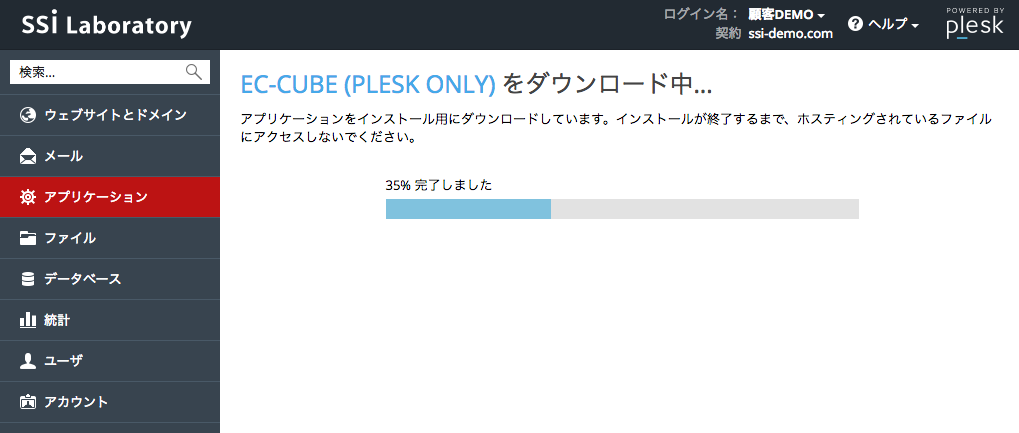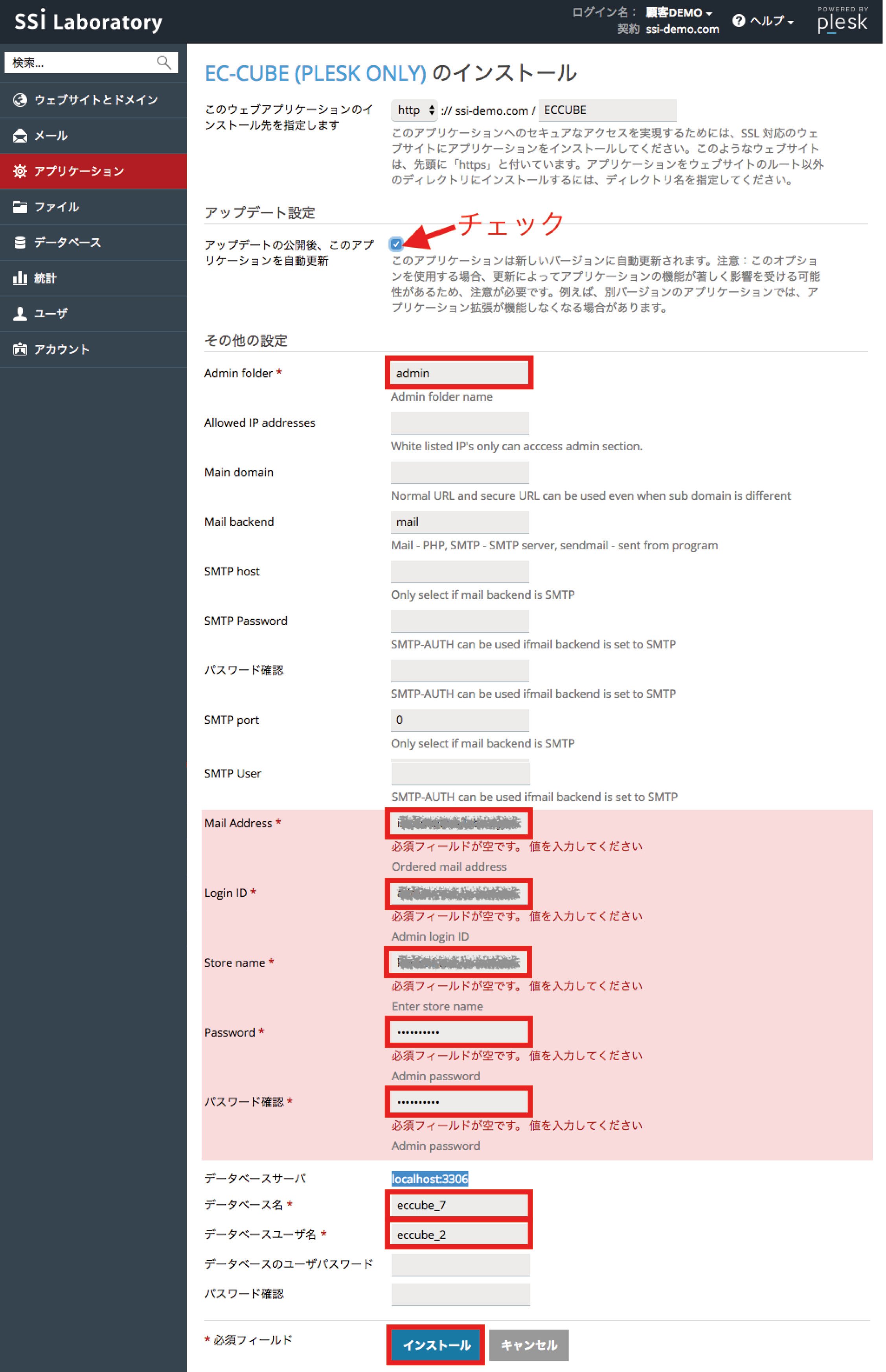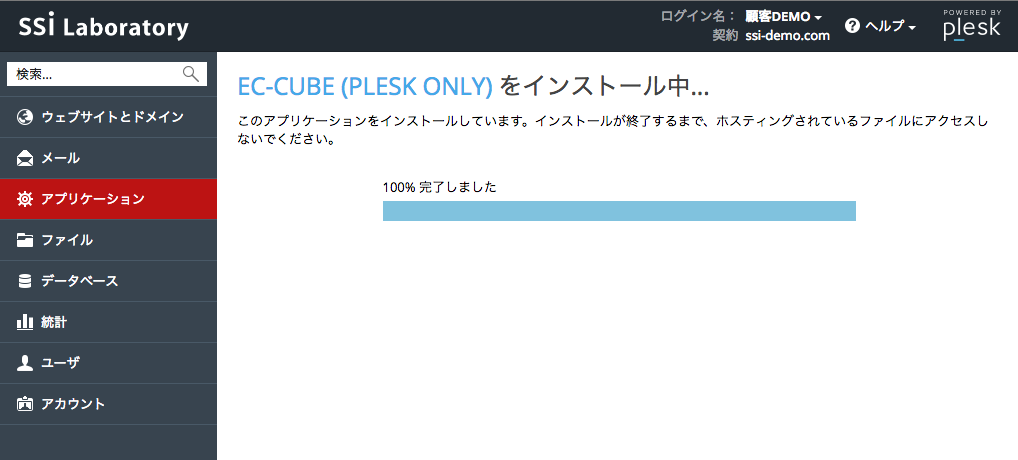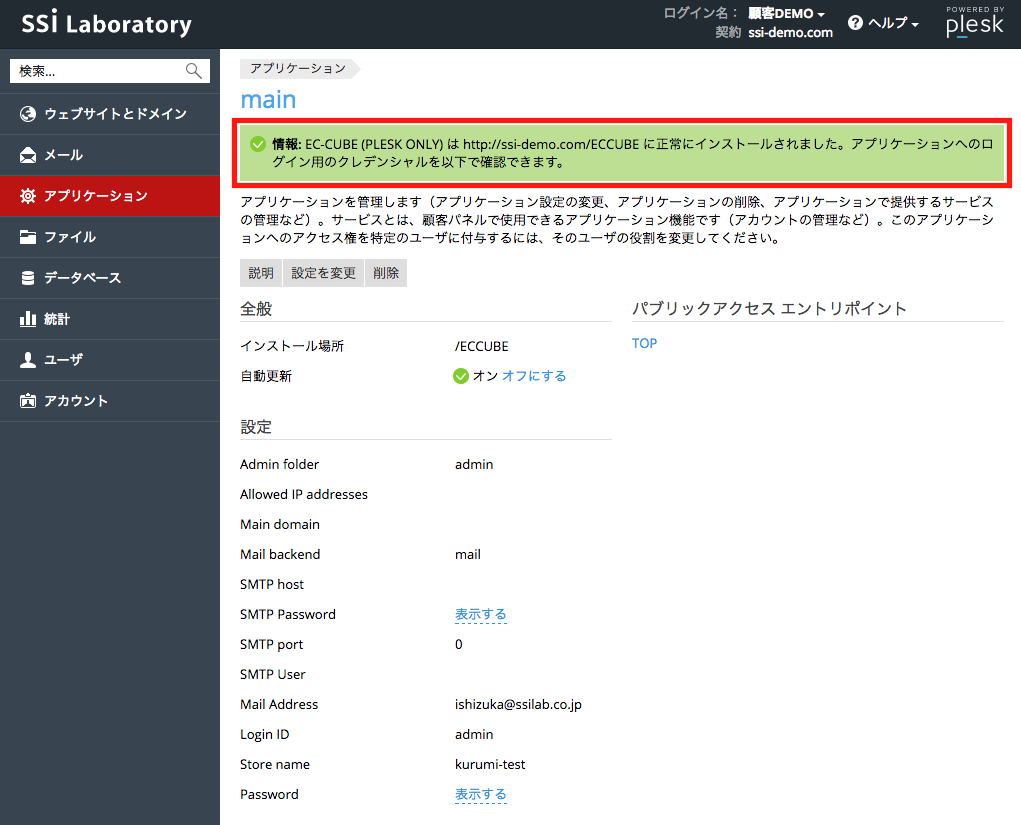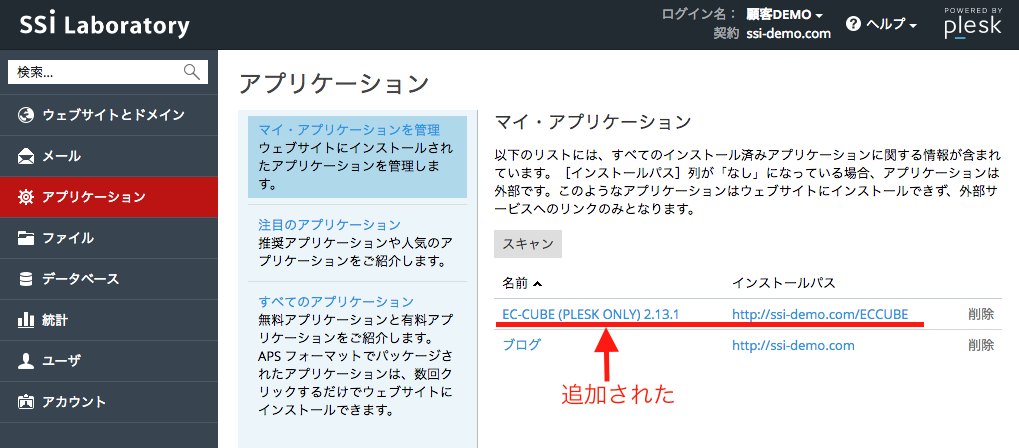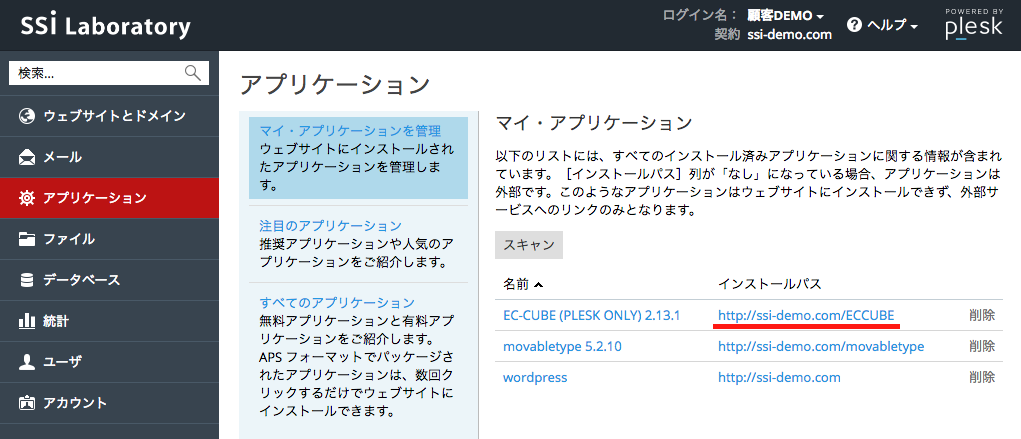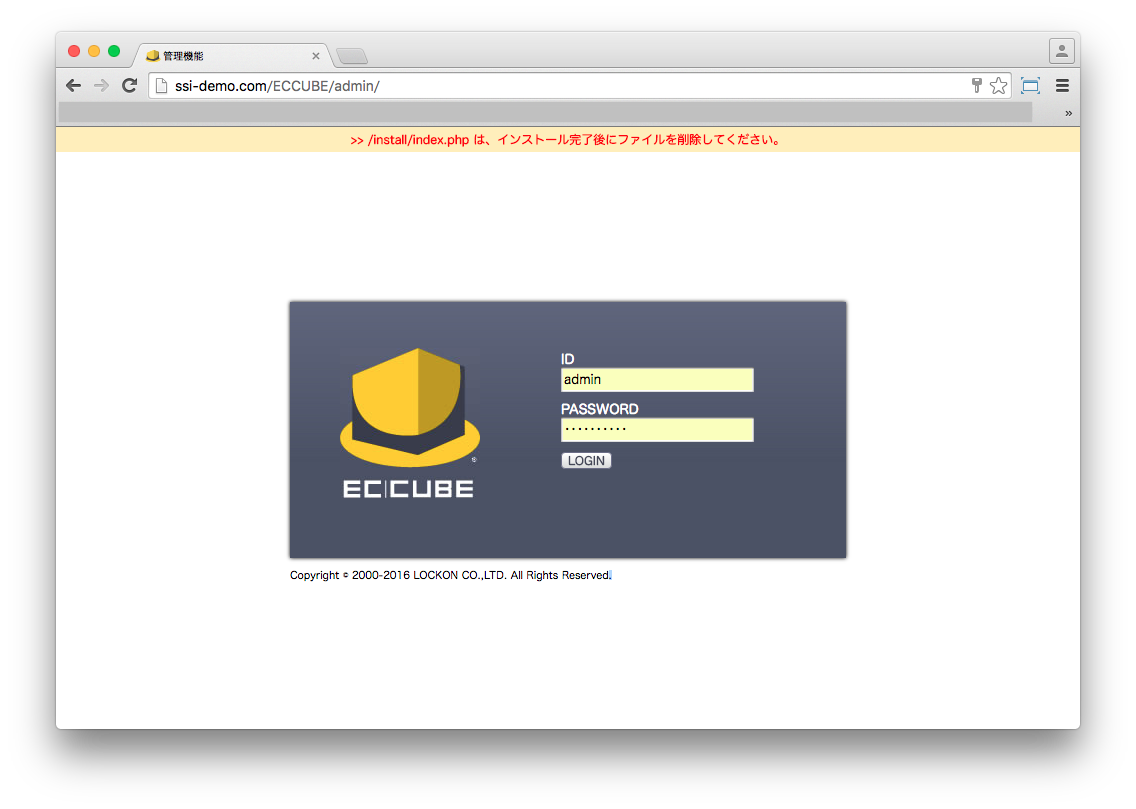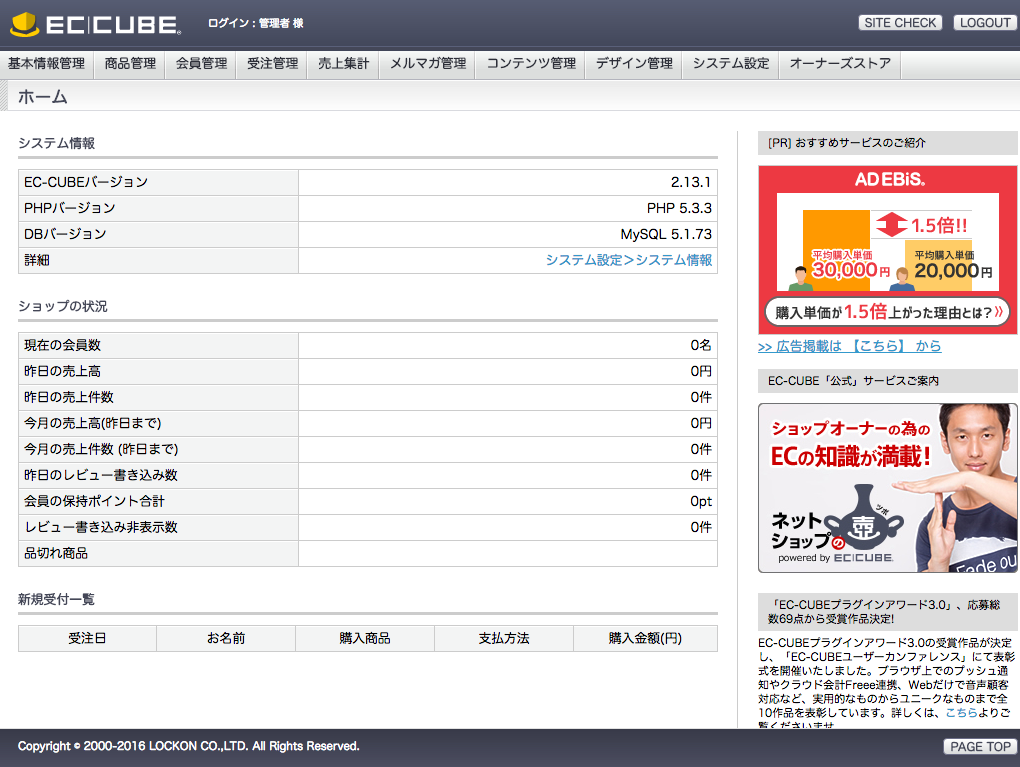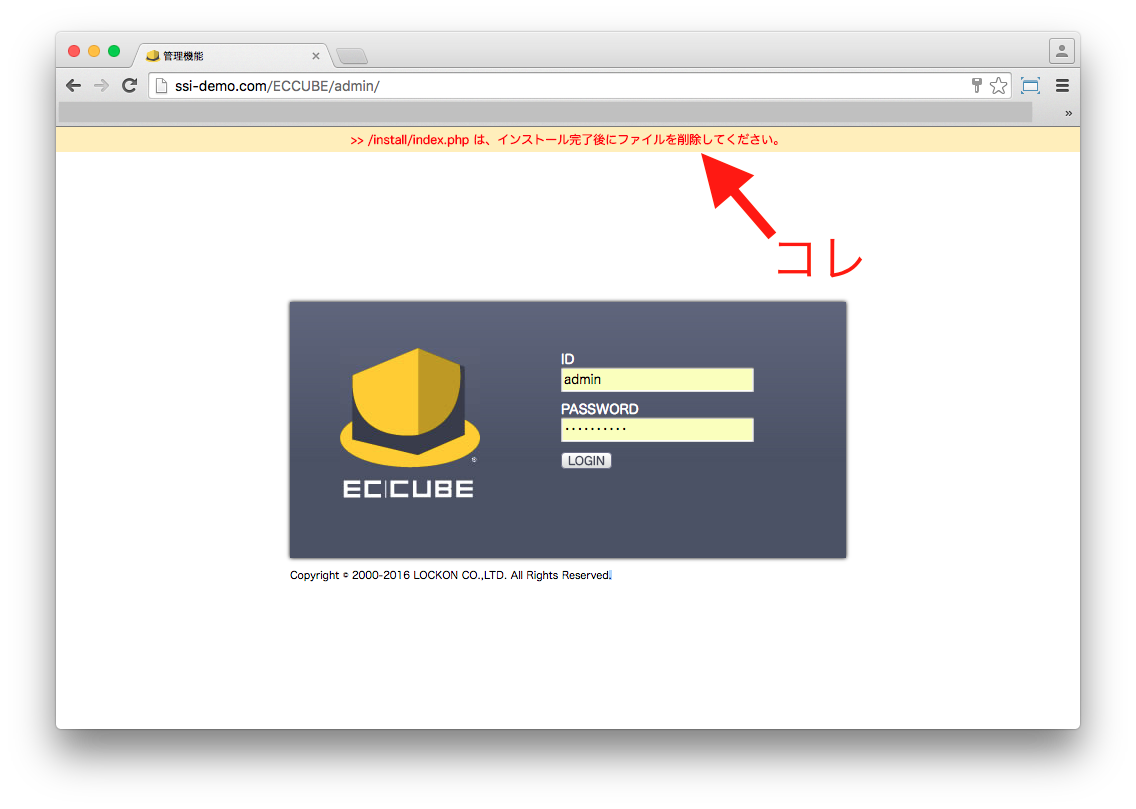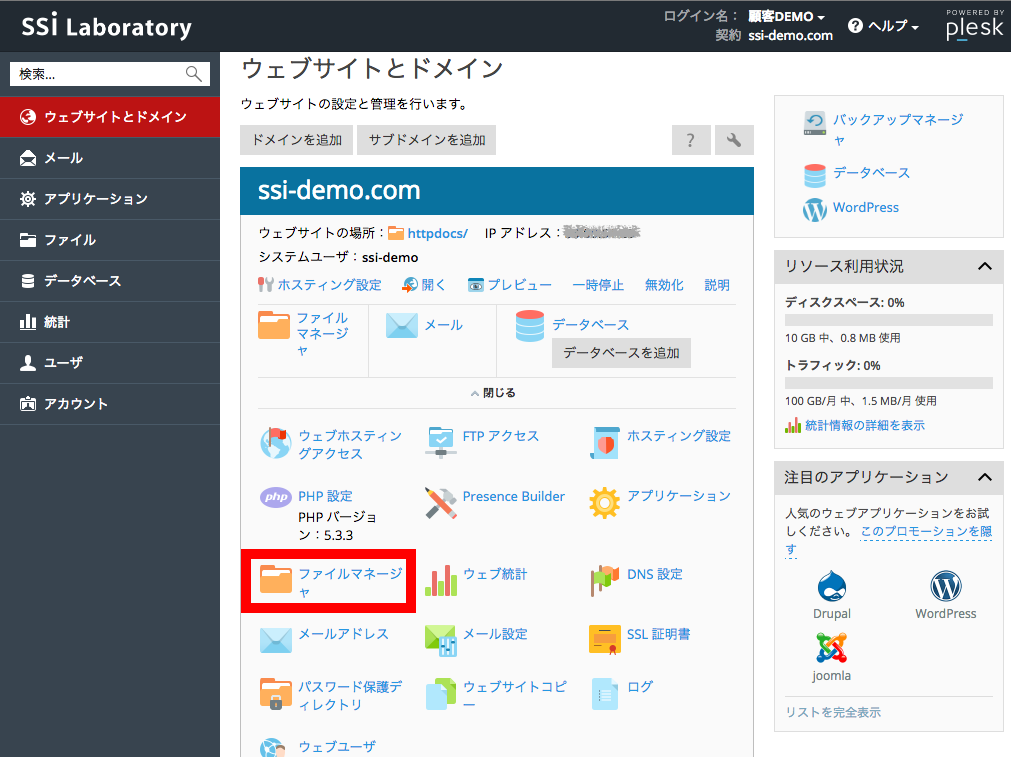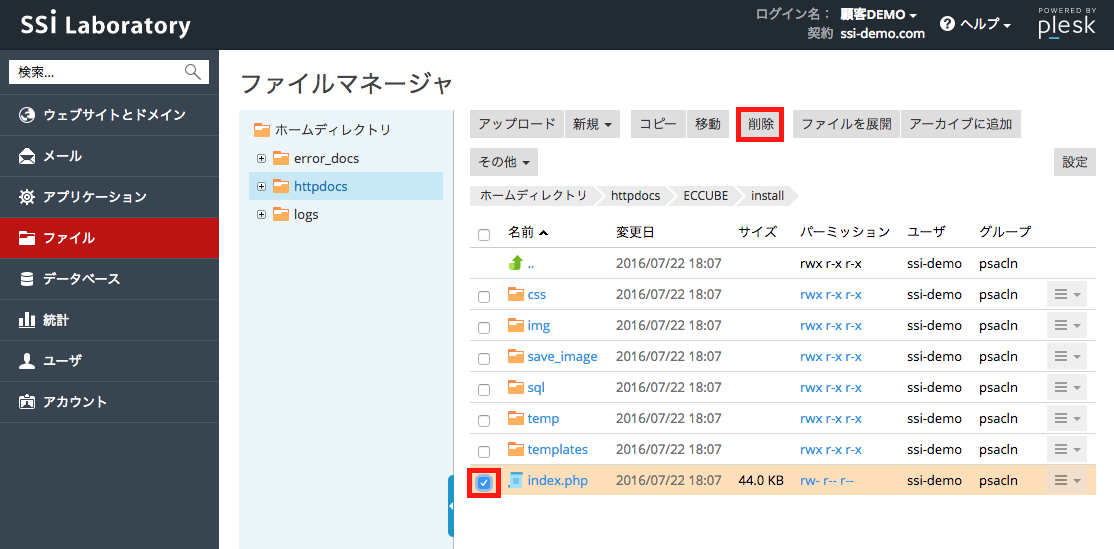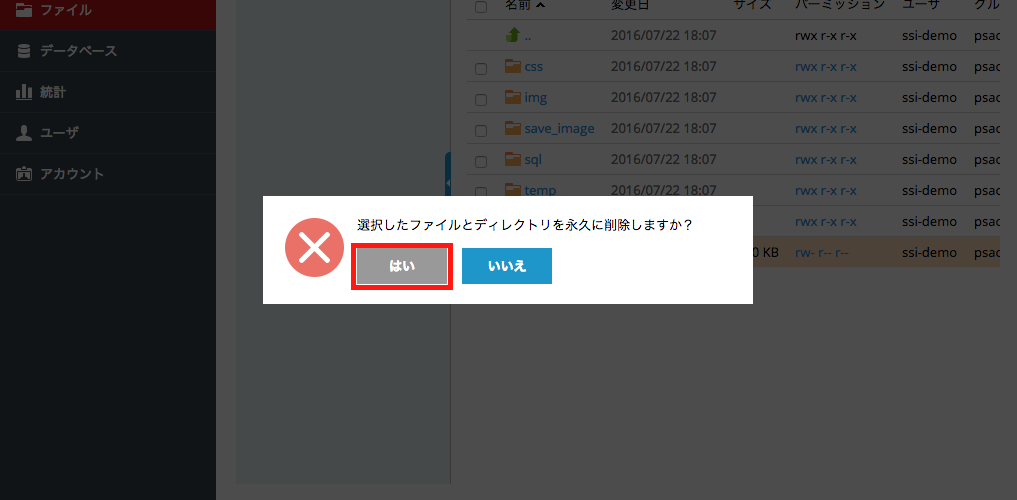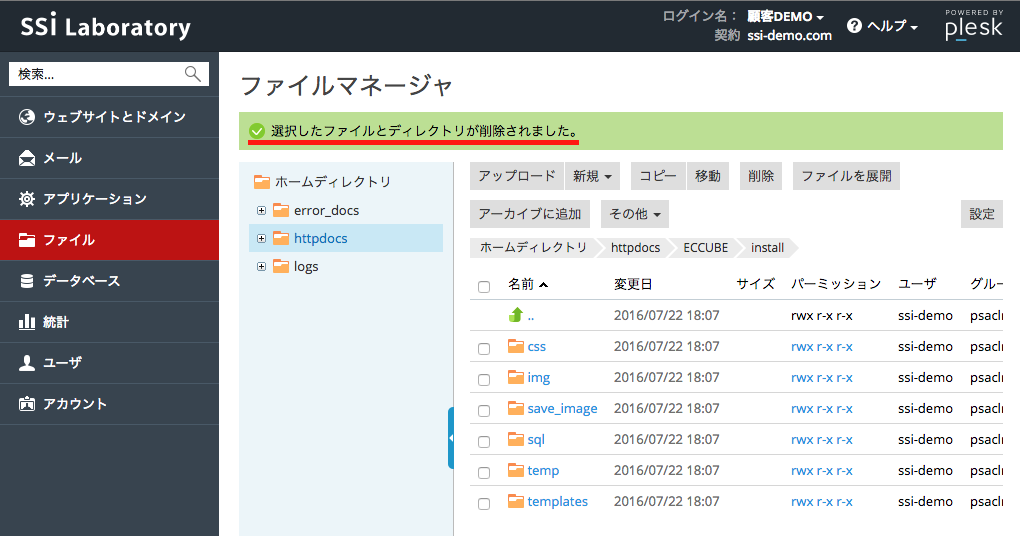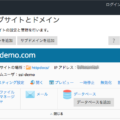「EC-CUBE」インストール
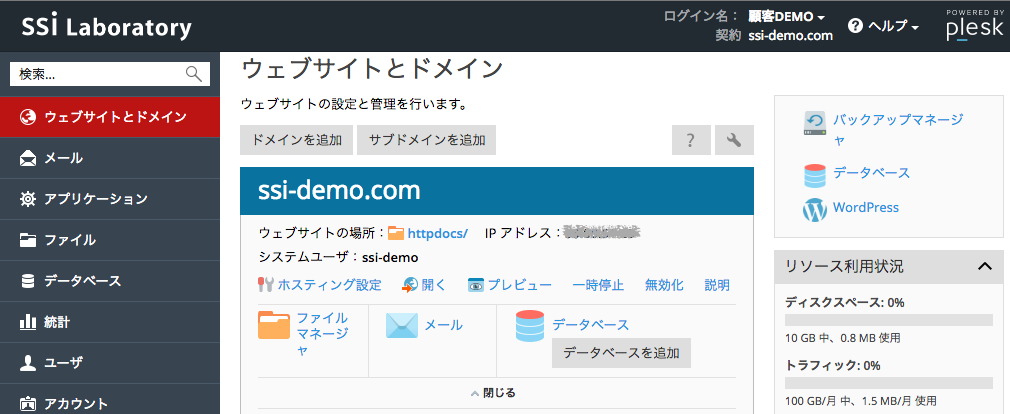
SSI Ultra Cloud RS Plesk12マニュアル
「EC-CUBE」インストール
EC-CUBEはネットショップサイトの作成・管理ができるアプリケーションです。
オープンソースで提供しているので、ショッピングモールやASP型の安価であるところ、独自開発の拡張性が高いという両方のメリットを備えているので、小規模~大規模サイトまで、多くの店舗主様にご利用いただけます。
そしてPleskでは簡単にEC-CUBEをインストールすることができます。
ユーザ名とパスワードを入力して[ログイン]をクリック
ログインするとコントロールパネルが表示されます。
↓コントロールパネル
コントロールパネルから[アプリケーション]をクリック
[すべてのアプリケーション]をクリックして”EC-CUBE”で検索
“EC-CUBE(PLESK ONLY)”右側の[インストール]をクリック
EC-CUBE(PLESK ONLY)をダウンロード中…
各種設定
後で変更出来るのでとりあえず必須項目のみ入力。
完了したら[インストール]をクリック
EC-CUBE(PLESK ONLY)をインストール中…
インストール完了
成功すると、「情報:EC-CUBE(PLESK ONLY)はhttp://ssi-demo.com/ECCUBEに正常にインストールされました。アプリケーションへのログイン用のクレデンシャルを以下で確認できます。」と表示されます。
データベースの設定完了後、サイトアプリケーション一覧に『EC-CUBE』が追加されます。
管理画面へアクセス
インストールパスの最後に[画像8]で設定した「Admin folder」名を付け足します
(例)http://ssi-demo.com/ECCUBE/admin
[画像5-2]で設定したIDとパスワードで管理画面へログイン
[おまけ]/install/index.phpを削除する方法
画面上部に「>> /install/index.php は、インストール完了後にファイルを削除してください。」という注意書きが出ていると思います…。
1.コントロールパネルのファイルマネージャーを開く
2.ホームディレクトリ>httpdocs>ECCUBE>install
“install”ディレクトリ内を表示し、”index.php”ファイルの左側のチェックボックスにチェックを入れ[削除]をクリック。
3.削除完了



![“ユーザ名とパスワードを入力して[ログイン]をクリック”](https://ssilab.co.jp/wp-content/uploads/2016/07/0-e3-83-ad-e3-82-af-e3-82-99-e3-82-a4-e3-83-b3.png)
![“ユーザ名とパスワードを入力して[ログイン]をクリック”](https://ssilab.co.jp/wp-content/uploads/2016/06/-e9-a1-a7-e5-ae-a2-e3-82-b3-e3-83-b3-e3-83-8f-e3-82-9a-e3-83-8d.png)
![“コントロールパネルから[アプリケーション]をクリック”](https://ssilab.co.jp/wp-content/uploads/2016/07/-e3-82-a2-e3-83-95-e3-82-9a-e3-83-aa-e3-82-b1-e3-83-bc-e3-82-b7-e3-83-a7-e3-83-b3.png)
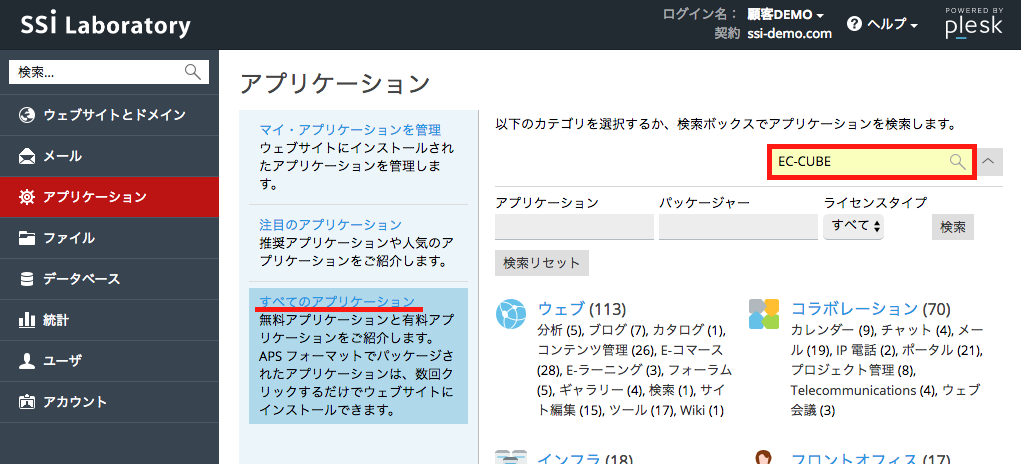
![“[インストール]をクリック”](https://ssilab.co.jp/wp-content/uploads/2016/07/2検索結果.png)